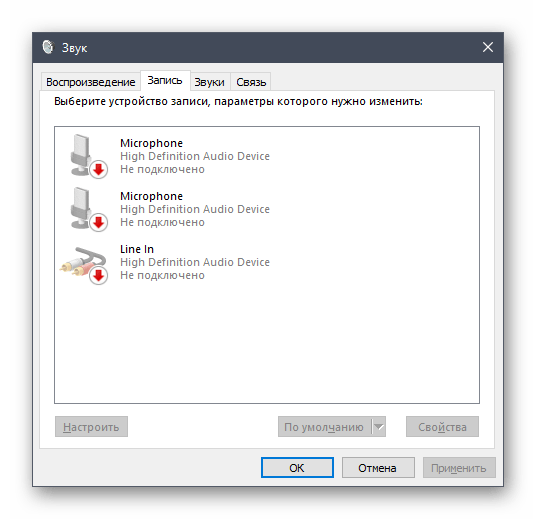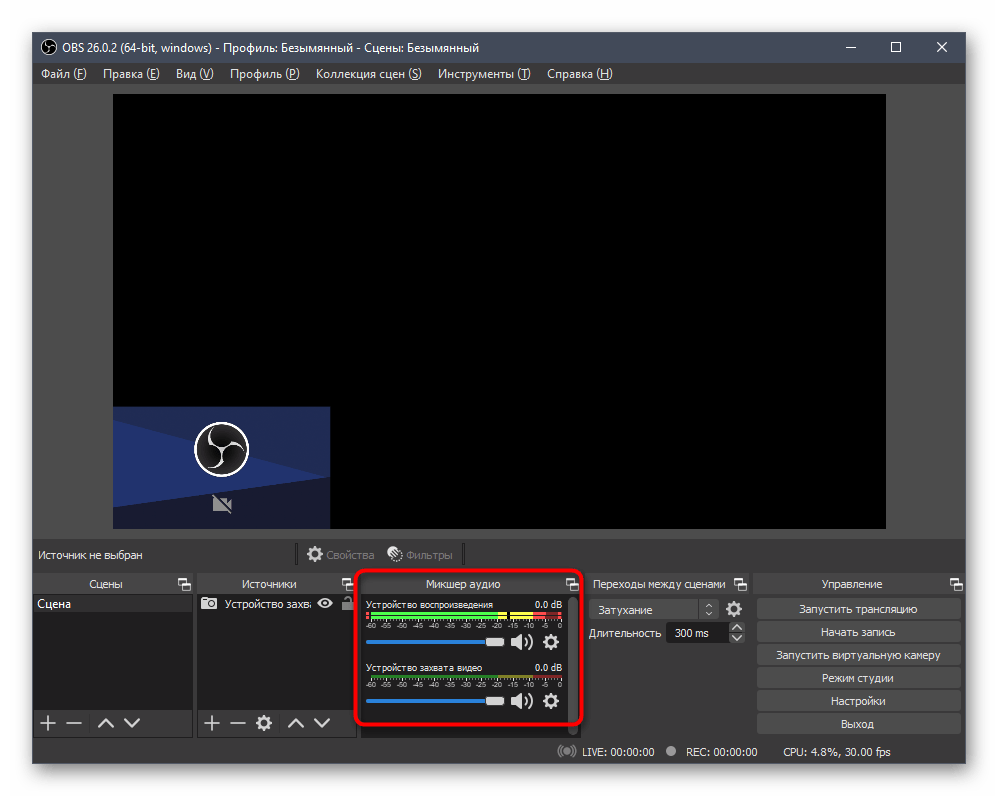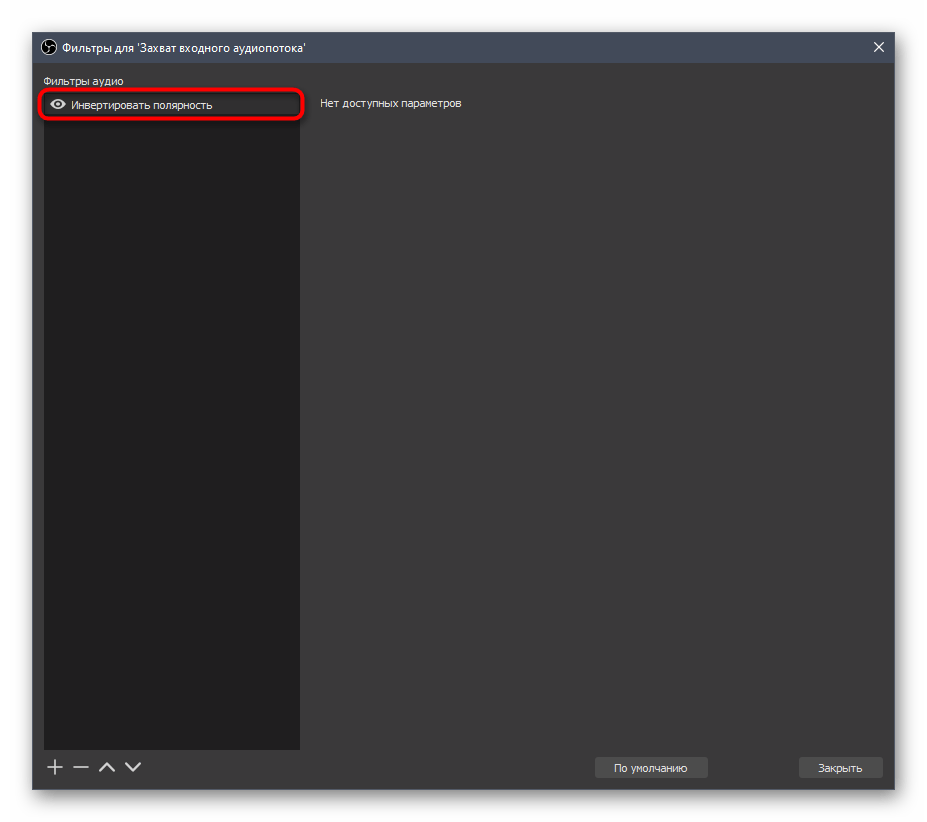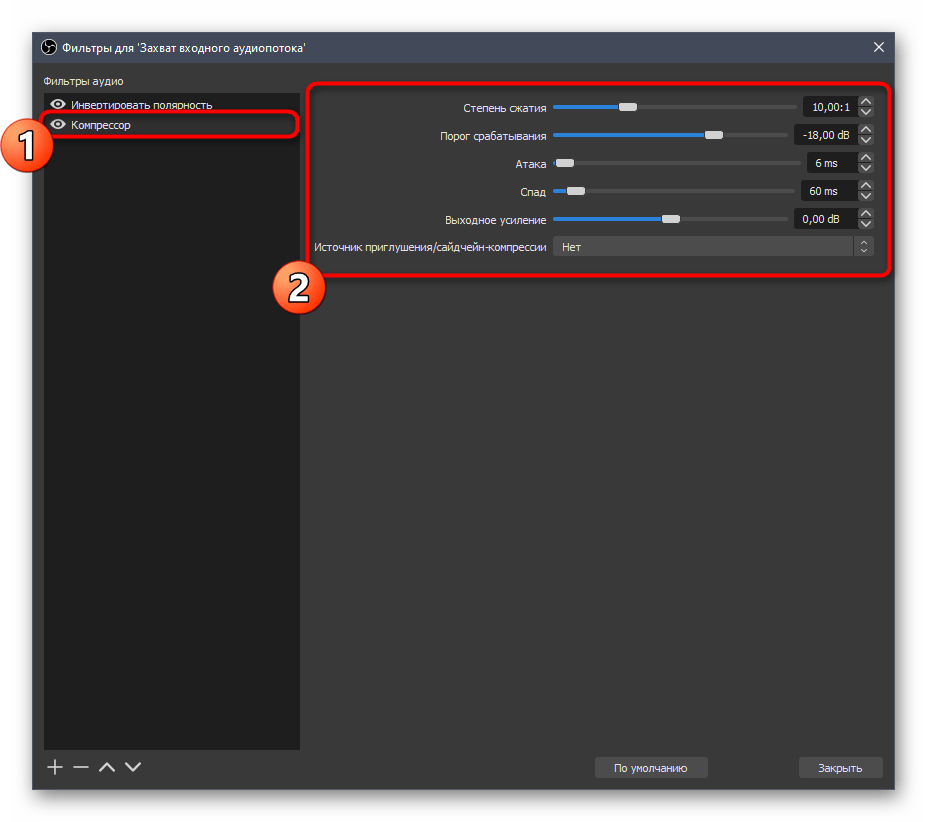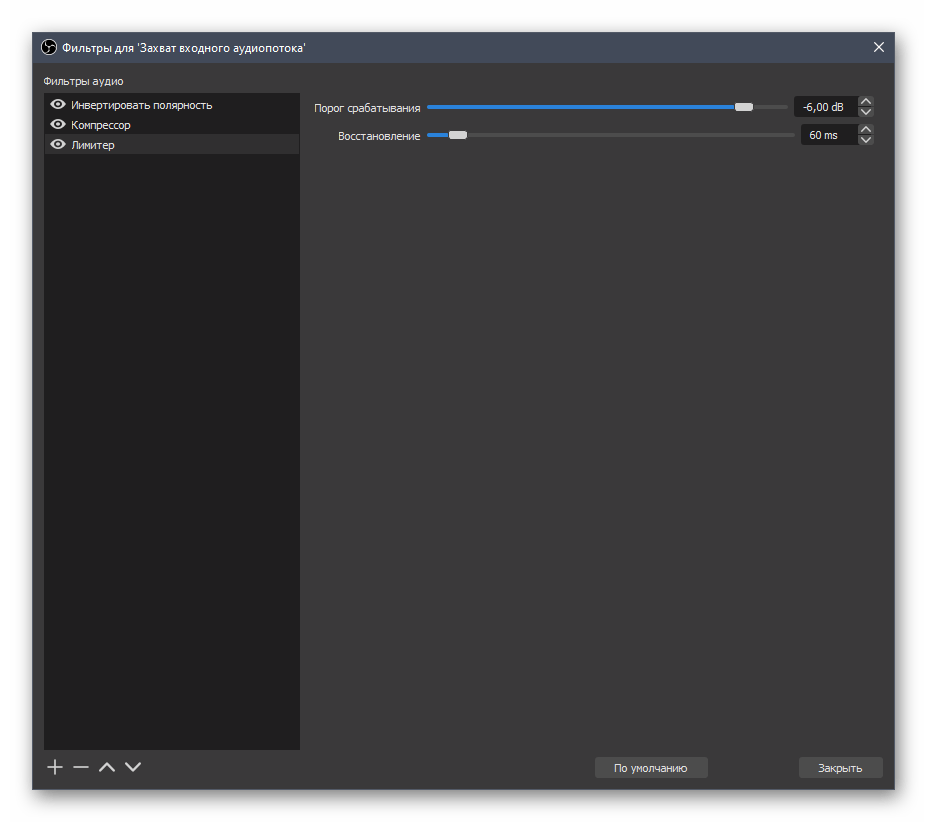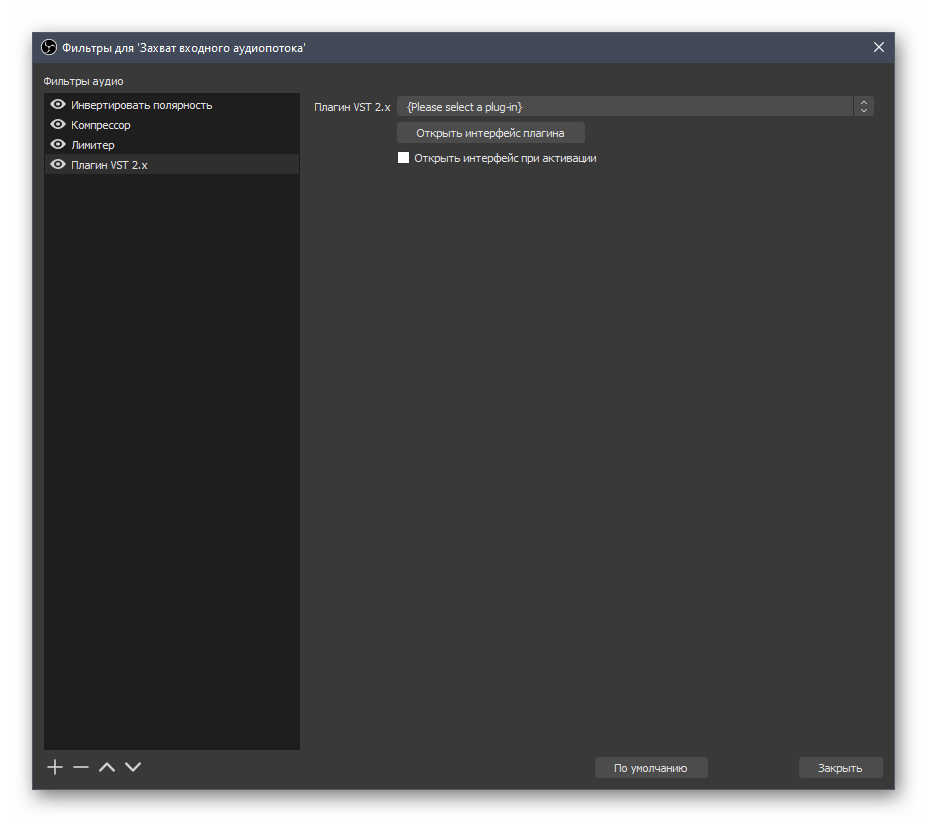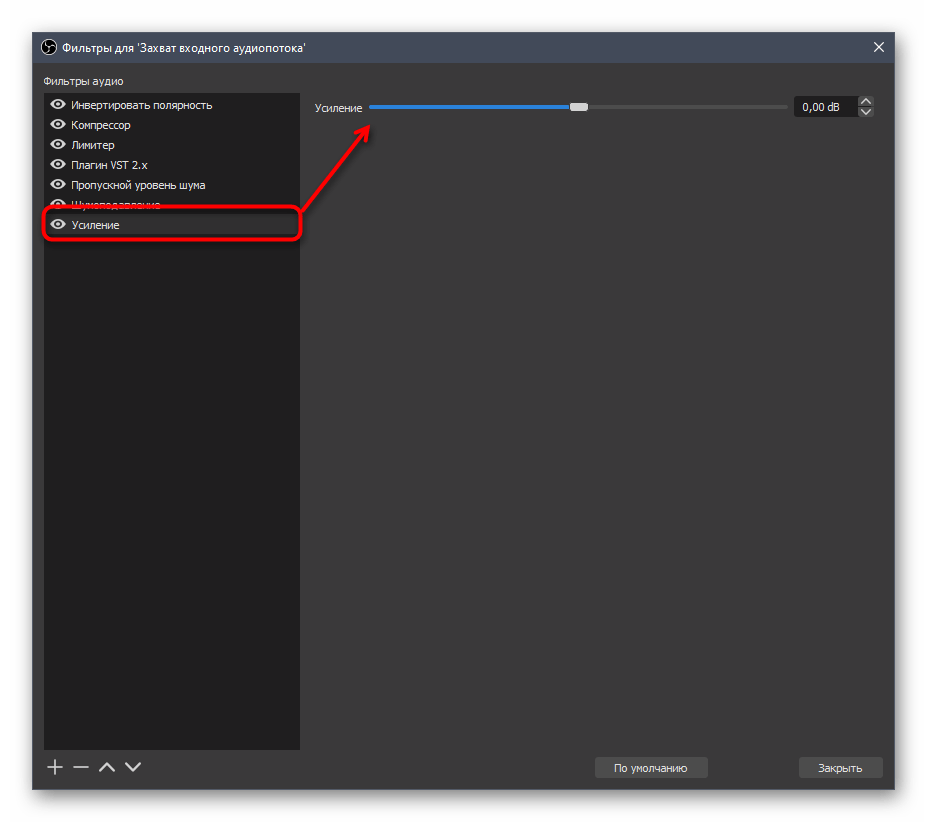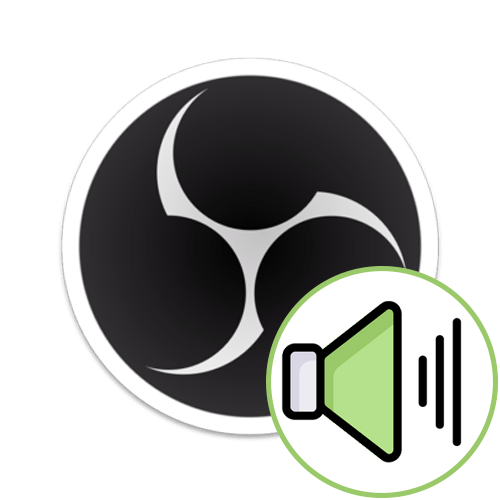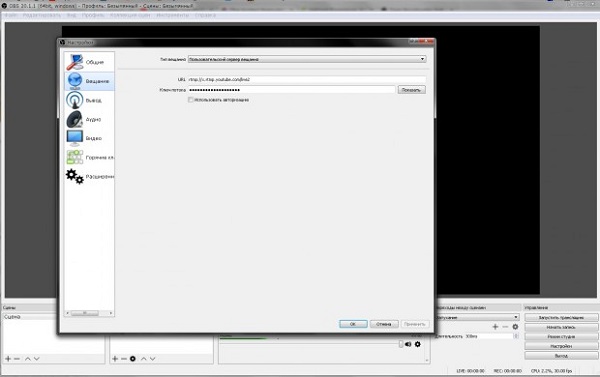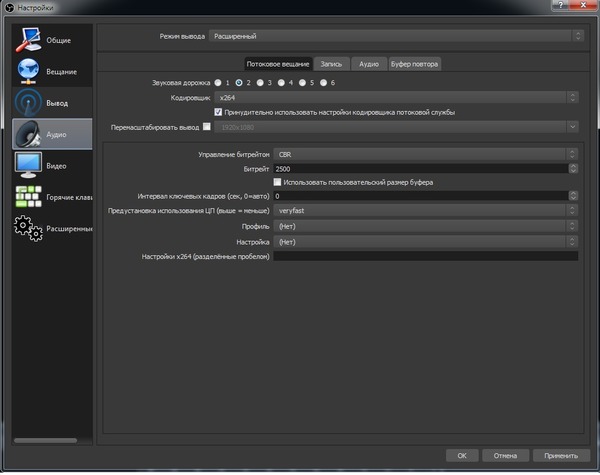Как настроить микрофон в обс для стрима
Как настроить микрофон в обс для стрима
Настройка микрофона OBS
Среди начинающих стримеров популярны проблемы с шумами во время работы микрофона и записи звука на него. Такая проблема присуща при работе с бюджетными моделями, которые чаще всего и выбирают эти самые новички.
Сейчас вы узнаете простой гайд по настройке микрофона для наиболее оптимальной и чистой его работы. Материал подойдет даже тем, кто не знает, как включить микрофон в OBS.
Настройка устройств в ОС
В первую очередь перейдем в настройке звука вашей операционной системы. Для этого зайдем в соответствующее меню (так это выглядит на Win10)
Для конденсаторного микрофона указываем такие значения:
После успешной настройки в самой операционной системе, переходим в софт для стриминга OBS.
Настройка в OBS
Для работы нами используется Streamlabs OBS, мы рассказывали о этой версии OBS Studio. Настройка микрофона в обс между этими программами не отличается, преимущественно все различия в визуальной составляющей. Для стримеров в OBS Studio выполнять нужно полностью аналогичные действия.
По нажатию левой кнопкой мыши по шестеренки справа в микшере нажимаем на категорию “Фильтры”.
Если у вас пусто в списке устройств, то рекомендуем прочитать нашу статью о настройках OBS. Там рассказывается, как добавить микрофон в OBS. Рекомендуем сразу настроить горячие клавиши. Они могут помочь, если у вас появятся неполадки с микрофоном и вам нужно будет его срочно выключить в obs, а вы не знаете, как это реализовать.
Перед нами появится окно с первичными настройками и фильтрами для микрофона в OBS. Если вы не проводили настроек до этого, то все поля значений будут пустыми и нам надо будет указать все данные. В случае, если какие-то поля заполнены, то рекомендуем вам их очистить.
Необходимо выполнять все шаги в определенной последовательности.
Подавление шумов
Добавляем фильтр “Подавление шумов”, нажимая на кнопочку плюсик.
Добавление фильтра
После того, как перед нами появился список фильтров и мы добавили его, необходимо наложить его на слой.
Указываем подавление шумов.
Нажимаем на кнопку «готово». В списке появится фильтр и по нажатию на него появятся настройки.
Усиление
После успешных настроек фильтра “подавление шумов”, переходим к фильтру “усиление” совершив те же действия.
В настройках этого фильтра мы устанавливаем значение на-30, чтобы избежать запись лишнего фонового шума.
Шумоподавитель
Остальные значения оставляем по умолчанию.
Expander
Следуя уже классической инструкции добавляем фильтр “Экспандр”
В значениях этого фильтра нам нужно изменить только «Соотношение» и «Порог срабатывания”
Все остальное не рекомендовано как-то изменять.
Компрессор
Этот фильтр ответственный за уровень громко или тихо. Регулируйте значение под себя, проверяя качество звука.
В случае моих настроек, уровень “выходное усиление” на значении 30
Лимитер
Фильтр ответственный за ограничения в пиковые моменты.
Остальные значения оставляем без изменений.
Теперь вы знаете, как настроить микрофон в ОБС. Стоит учитывать, что качество звука зависит и от качества вашего устройства. Звук играет важную роль в стриминге и не стоит экономить на этом аксессуаре.
Настройка микрофона в OBS
Подготовительные действия
Для начала расскажем о паре простых действий, которые необходимо выполнить еще до настройки микрофона в программе OBS. Сюда относится активация его в операционной системе и добавление в качестве устройства записи в OBS.
Активация микрофона в Windows
Если микрофон не добавлен в операционную систему или не выбран как устройство записи по умолчанию, скорее всего, и с обнаружением его в OBS тоже возникнут определенные трудности. Поэтому мы настоятельно рекомендуем убедиться в том, что параметры Windows выставлены должным образом, с чем поможет разобраться другая статья на нашем сайте.
Подробнее: Как настроить микрофон на компьютере
Добавление микрофона в OBS
Ниже вы видите скриншот с выделенным окном «Микшер аудио» в OBS. Если там вы нашли устройство, отвечающее за захват входного аудиопотока, значит, добавлять его дополнительно не нужно — можно сразу переходить к настройкам.
В противном случае следует выполнить одно из дополнительных действий, актуальных для добавления второго и третьего микрофона, если вдруг понадобилось подключение таковых. Рассмотрим сразу оба варианта, а вы подберите оптимальный.
Микрофон успешно добавлен в OBS и готов к дальнейшей работе и настройке. Если речь идет о стандартных параметрах, менять можно только громкость при помощи того же микшера, а остальные функции реализовываются благодаря добавлению фильтров, о которых и пойдет речь далее.
Выбор места для сохранения записи
Дальнейшие действия с фильтрами подразумевают регулярную проверку качества записи, поэтому лучше заранее определиться с местом, куда будет сохраняться готовый материал, и понять, как запускать тестовую запись.
Добавление и настройка фильтров
Осталось разобраться с основным процессом настройки микрофона при помощи встроенных в OBS фильтров. Каждый из них имеет свой набор параметров, поэтому рассмотрим предназначение фильтров более детально, а пока покажем, как перейти в меню для их добавления.
Инвертировать полярность
Первый фильтр используется только в случае записи одного и того же источника звука при помощи двух микрофонов. Он позволяет устранить проблемы с отменой фазы, наладив нормальную передачу волн с нескольких устройств. Дополнительных параметров у этого фильтра нет и он активируется сразу же после добавления в список.
Компрессор
Это один из самых сложно настраиваемых фильтров, актуальный обычно только для опытных пользователей, разбирающихся в передаче звука с микрофона. «Компрессор» применяется для нормализации уровня громкости при использовании его максимального значения и непредсказуемом появлении скачков. Вы выбираете степень сжатия и порог срабатывания, отталкиваясь от того, в какие моменты появляются неприятные скачки. Атака и спад необходимы для определения алгоритма обработки волн, то есть указывают фильтру, насколько быстро происходит ослабление эффекта компрессора и его действие.
Лимитер
«Лимитер» используется для ограничения допустимого звукового сигнала и настраивается примерно по тому же принципу, что и «Компрессор», поскольку является его разновидностью. Если вы хотите ограничить срабатывание микрофона на звуки определенной громкости или ограничить максимальный порог, настройте лимитер под себя и поставьте его последним в цепочке фильтров для нормальной работы.
Плагин VST 2.x
Этот фильтр пригодится тем, кто скачал плагины, находящиеся в свободном доступе, или приобрел их на официальных сайтах. OBS поддерживает огромное количество различных плагинов для настройки звука и разнообразных эффектов, которые часто применяют опытные пользователи. Как раз через фильтр «Плагин VST 2.x» и производится выбор подходящего инструмента.
Сканирование плагинов осуществляется автоматически, а OBS ищет их по следующим путям:
C:/Program Files/Steinberg/VstPlugins/
C:/Program Files/Common Files/Steinberg/Shared Components/
C:/Program Files/Common Files/VST2
C:/Program Files/Common Files/VSTPlugins/
C:/Program Files/VSTPlugins/
Пропускной уровень шума / Шумоподавление
Эти два плагина применяются чаще всего, поскольку не каждый стример или желающий записать видео с экрана использует профессиональный микрофон, который полностью отсекает внешние шумы и не добавляет их программно из-за специфики работы. Каждый из этих фильтров настраивается по-разному, а об их работе мы уже говорили в другой статье на нашем сайте.
Усиление
Фильтр усиления позволяет понизить или повысить количество децибел в зависимости от требований пользователя. Для динамических микрофонов часто применяется положительное значение усиления, оптимизируя звучание. При работе с конденсаторными моделями понижение уровня усиления в минусовое значение позволяет добиться ощутимого уменьшения фоновых шумов, если такие появляются.
Экспандер
«Экспандер» — еще один фильтр со множеством разных настроек. Он работает по похожему принципу с компрессором, но используется немного для других задач. Если говорить простым языком, экспандер делает тихие звуки еще тише, позволяя избавиться от попадания звуков дыхания в микрофон или, например, компьютерных вентиляторов. Все параметры настраиваются индивидуально и в обязательном порядке параллельно с проверкой изменений. Рекомендуем располагать «Экспандер» ближе к концу перечня добавленных фильтров по аналогии с лимитером.
Правильная настройка микрофона в ОБС: выбрать нужный фильтр и настроить его правильно
Настройка микрофона в ОБС – очень важный этап, который нельзя обойти вниманием. Именно от правильно выбранных параметров зависит качество звучания и записи звука – постоянные искажения и шумы никому не нужны! Если вы хотите радовать подписчиков качественным звуком, то внимательно подойдите к изучению данного вопроса.
Первый этап
Прежде чем начинать настройку микрофона в OBS Studio, отметим – в разделе «Аудио» ничего трогать не нужно, достаточно оставить параметры по умолчанию, их хватит для оптимального качества работы. За одним исключением мы будем работать с другими разделами программы. Но хватит «воды» давайте начнем!
Открывать Студио рано, сначала пройдемся по определенным настройкам операционной системы – убедимся, что нужное нам устройство выбрано и подключено. Давайте же обсуждать, как настроить микрофон в OBS:
Готово! Завершили настройку опций операционной системы – возвращаемся непосредственно к настройке микрофона в ОБС!
Не забудь, красиво и правильно оформить Твич.
Скажем несколько слов о добавлении устройства – вы можете воспользоваться одним из двух способов. Первый вариант таков:
Есть альтернативный вариант, как настроить микрофон в ОБС – устройство можно добавлять непосредственно в определенных сценах. Чем этот способ хорош? Вы сможете включать и выключать девайс в нужные моменты записи. Делаем следующее:
Готово! Разобрались, как добавить микрофон в ОБС – теперь он появится на нижней панели в разделе «Микшер аудио». Продолжаем подключать устройство – на очереди работа с фильтрами.
Столкнулись с тем, что появляются просадки ФПС? Разобрали причины в источнике.
Настраиваем устройство
В настройке микрофона в ОБС для записи ведущую роль играют фильтры! Обратите внимание, они работают в определенном порядке, поочередно – соответственно списку, который вы самостоятельно составляете.
Следующий фильтр, который нужно выставить, называется «Усиление» :
Вновь жмем на плюсик и добавляем эффект «Пропускной уровень шума». Мы же хотим узнать, как убрать шум микрофона в OBS Studio:
Прежде чем, пользоваться Твич, необходимо зарегистрироваться там, прочитай инструкцию.
Последний фильтр! Перед тем, как включить микрофон ОБС, ставим значение в графе «Лимитер» :
Обратите внимание! Мы рекомендуем проверить микрофон в ОБС соответственно возможностям вашего компьютера. Наши параметры могут не подойти – некоторые значения придется скорректировать вручную, отталкиваясь от устройства.
Как сделать кнопку для микрофона
Бонус! Кратко разберемся, как в ОБС сделать микрофон на кнопку. Это очень удобный инструмент, позволяющий одним движением активировать или деактивировать звучание. Вы в любой момент сможете включить или отключить как сам девайс, так и устройство захвата входного аудиопотока в определенной сцене. Что надо сделать, какие настройки включить?
Настройка микрофона в ОБС для стрима завершена – воспользуйтесь нашими инструкциями, чтобы добиться наилучшего качества звучания. Все относительно, некоторые параметры вам придется подкорректировать под себя – но это возможно только путем проб и ошибок.
Правильная настройка микрофона в программе ОБС Studio
Частая проблема стримеров и обычных пользователей ПК — проблемы с микрофоном. Во время разговора могут возникнуть помехи, резкие перепады громкости. Все это мешает общению. Но не нужно сразу нести устройство в сервисный центр. Возможно, что проблема в настройках микрофона. Самый простой способ — изменить параметры через «Панель управления». Однако все больше пользователей выбирают утилиту OBS Studio или ее аналоги.
Два способа добавления микрофона в OBS
Программа оснащена встроенными фильтрами для обработки звука. Это одно из главных преимуществ данного приложения. Но прежде чем приступать к настройкам микрофона его нужно добавить в OBS. Сделать это можно двумя способами:
Определившись с источником звучания, пользователь сможет добавить фильтры. Чтобы проверить подключение микрофона, нужно сказать в него пару слов. Если все сделано правильно, ползунок будет «прыгать». Теперь можно приступать к добавлению фильтров — это основной этап настройки устройства.
Настройка микрофона
Перед тем, как настроить микрофон в ОБС, пользователю стоит проверить параметры звука в ОС:
После изменения параметров ОС возможна полноценная настройка микрофона в ОБС Studio. Ведь именно от этих параметров зависит, насколько хорошо будет слышно голос собеседнику. Главный пункт настройки микрофона — это использование фильтров.
Итак, процесс того, как настроить звук в ОБС выглядит так:
Порядок применения фильтров
Фильтр «Шумоподавление» поможет сделать звук чище, убрать помехи. Для него можно воспользоваться встроенными настройками ОС или использовать возможности программы OBS. Для этого необходимо кликнуть по строке с соответствующим названием. Ползунок уровня подавления нужно переместить до значения -60Дб.
Следующий параметр — «Усиление». Пользователь передвигает ползунок до показателя 0,00 Дб. Еще один эффект, который следует добавить — «Пропускной уровень шума». Первый фильтр подавляет внешние звуковые помехи, этот параметр помогает убрать любой шум, возникающий в процессе разговора.
Для улучшения качества звука необходимо применить фильтр «Экспандер». Он нужен для:
Пользователь должен выставить такие значения:
Фильтр «Компрессор» нужен для автоматического понижения громкости. Особенно полезна эта функция при появлении резких звуков. Также от него зависит балансировка голоса. Пользователь может выставить следующие значения:
Последний фильтр — «Лимитер». У него всего два параметра — порог срабатывания и восстановление. Пользователь должен выставить значения 1,50 Дб и 60 ms соответственно.
Вышеперечисленные значения — примерные. Их можно отрегулировать с учетом параметров компьютера.
Если микрофон не работает
Проверка показала, что устройство не функционирует. Сначала нужно перезапустить программу OBS. Если были внесены дополнительные изменения, способные повлиять на работу микрофона, пользователь сможет это увидеть, посмотрев статистику приложения.
Если все настройки микрофона OBS остались прежними, нужно удалить программу и скачать ее новую версию. Еще один способ — переустановка драйвера для аудиоустройств. Если ни один из перечисленных вариантов не помог — проблема в самом микрофоне.
Для чего необходимо производить настройку микрофона
Программой OBS Studio активно пользуются стримеры и блогеры. Среди доступных опций — настройка звука в ОБС и его обработка на профессиональном уровне. Ведь даже дорогие устройства могут давать нечеткое звучание, а стандартные звуковые параметры ПК не подходят к определенным микрофонам. Это приводит к появлению помех, фоновому шуму и затрудняет общение.
Использование программы позволяет избавится от большинства проблем со звучанием во время стрима. Но в работе с OBS Studio нужно учитывать некоторые нюансы:
OBS Studio обладает обширным функционалом для настройки качественного звучания. Поэтому ее устанавливают и обычные пользователи для того, чтобы делать видеозвонки или поддерживать связь во время игры. Если выставлены оптимальные параметры, собеседники смогут слышать друг друга, им не придется кричать в микрофон, а разговор не будут прерывать помехи и фоновый шум.
Заключение
OBS Studio — это альтернатива тому, как настроить микрофон для стрима с помощью встроенных возможностей ПК. Звучание получается более качественным, с отсутствием различных шумов. Но у этого способа есть недостатки. Новичкам будет сложно с первого раза выставить правильные значения.
Также есть настройки, которые пригодятся профессионалам, а для дружеских видеозвонков они не нужны. Если пользователь готов потратить время на освоение OBS, ему стоит выбрать утилиту для настройки микрофона.
Полезное видео
Практическое руководство по настройке микрофона от блогера:
Настройка микрофона в обс для стрима
Как настроить любой микрофон для стрима через OBS?
Сначала нужно подключить микрофон, но где?
Есть три популярных разъема для микрофона:
3. XLR — это стримерное увлечение. Соединитель специфический, не все его видели. Для такого подключения требуется отдельная внешняя звуковая карта, которая делает звук еще лучше, чем те, которые встроены в микрофон или материнскую плату.
Внешняя звуковая карта будет являться проводником между микрофоном и материнской платой. Преимуществом этого соединения является еще более высокое качество записи, лучше, чем на микрофон с USB-разъемом и встроенной звуковой картой. Она также имеет дополнительные звуковые эффекты для голоса, которые настраиваются на самой звуковой карте.
Подключение XLR чаще всего используется для студийной записи и вокала.
Дорогой, трудный для новичка, но если ты страдаешь, то получаешь потрясающие результаты.
Активирую микрофон.
Чтобы микрофон работал, он должен быть активирован. Перейдите на панель задач, выберите символ «Звук», щелкните правой кнопкой мыши, выберите «Открыть настройки звука», затем «Панель управления звуком», перейдите на вкладку «Запись», укажите на нужный микрофон, нажмите на PKM и нажмите кнопку «Использовать устройство по умолчанию». Вот так, микрофон активирован.

Настройка в OBS
Для работы мы используем Streamlabs OBS, мы говорили об этой версии OBS Studio. Настройки микрофона между этими программами не отличаются, в основном все различия находятся в визуальной составляющей. Для стримеров в студии OBS необходимо выполнять совершенно аналогичные действия.
Щелкните левой кнопкой мыши на шестерне справа от миксера и выберите категорию «Фильтры».
Если список ваших устройств пуст, мы рекомендуем прочитать нашу статью о настройках OBS. Там вы научитесь добавлять микрофон в OBS. Мы рекомендуем сразу же установить горячие клавиши. Они могут помочь вам, если у вас возникли проблемы с микрофоном и вам нужно срочно его выключить, а вы не знаете, как это сделать.
Перед нами появится окно с начальными настройками и фильтрами для микрофона в OBS. Если вы раньше не делали никаких настроек, все поля значений будут пустыми, и нам придется указать все данные. В случае заполнения некоторых полей, мы рекомендуем вам удалить их.
Вы должны выполнить все шаги в определенной последовательности.
Как убрать шум микрофона в obs
Не выходя из вкладки «Звуки», вернитесь к активированному микрофону, нажмите кнопку PCM, выберите «Свойства», «Слушать» вкладку, установите флажок «Слушать с этого устройства», теперь мы можем слышать, что наш микрофон записывает.
Чтобы убрать шум, перейдите на вкладку «Уровни» и двигайте ползунок до тех пор, пока не будет больше слышно отвлекающих звуков, когда вы молчите. Но не переусердствуйте, чем ниже уровень, тем тише запись с микрофона. После того, как вы выбрали желаемый уровень, перейдите на вкладку «Прослушать» и снимите флажок «Прослушивать с этого устройства».
Добавьте фильтр «Уменьшение шума», нажав на кнопку «плюс».
Шумоподавитель
Следующим фильтром для регулировки является «Шумоподавление». Оптимальные значения для него:
Остальные значения оставлены по умолчанию.
Krisp
Рассмотрим более простой способ устранения микрофонного шума, но требующий загрузки дополнительной программы под названием Krisp. Основное назначение данной программы — автоматическое отключение любых нежелательных звуков при подключении утилиты к OBS.
Перейти, чтобы скачать Krisp с официального сайта
После применения изменений, Krisp автоматически начнет удалять шумы при использовании микрофона в OBS, и никаких дополнительных действий с вашей стороны не требуется.
Как добавить микрофон в ОБС
Чтобы добавить микрофон к этому приложению, необходимо сначала создать новую сцену. Добавить захват входящего аудио потока в качестве источника, при необходимости присвоив ему понятное имя. В окне свойств выбран нужный микрофон. Если вы начнете говорить в нем, измеритель уровня будет «прыгать», если соседний ползунок установлен в крайнее правое положение — 0 дБ.
Ниже показан снимок экрана окна «Audio Mixer», выделенного в OBS. Если вы нашли устройство, отвечающее за захват входящего аудио потока, то это означает, что вам не нужно добавлять его дальше — вы можете сразу перейти к настройкам.
В противном случае, вы должны выполнить одно из дополнительных действий, которые имеют отношение к добавлению второго и третьего микрофона, если вам вдруг понадобится их подключить. Рассмотрим оба варианта сразу, и вы выберете лучший.
Микрофон был успешно добавлен в OBS и готов к дальнейшей работе и настройкам. Если говорить о стандартных параметрах, то изменить громкость можно только с помощью того же микшера, а остальные функции — добавлением фильтров.
Как увеличить громкость микрофона в ОБС
Если увеличение громкости при помощи встроенного слайдера OBS не работает, необходимо проверить настройки микрофона в системе. Сначала необходимо установить уровень на 100% и коэффициент усиления на 30 дБ или максимальное значение. Если звук передачи все еще слабый, можно применить встроенный фильтр, который может увеличить сигнал аудиоустройства. Чтобы добавить его, нужно нажать на значок шестерёнки рядом с ползунком устройства аудиоввода и перейти к конфигуратору эффектов.
При этом откроется окно, в котором Вы нажмете на иконку «+» и добавите аудиофильтр-усилитель. После этого в верхней части будет установлен ползунок, задающий уровни усиления и затухания. Когда вы говорите в микрофон, вам нужно настроить усиление так, чтобы не было непрерывного перерегулирования 0 дБ. В этом случае звук будет достаточно громким, но не искаженным.
Дополнительные настройки
Инвертировать полярность
Первый фильтр используется только при записи одного и того же источника звука двумя микрофонами. Это позволяет устранить проблемы с фазовым подавлением, регулируя нормальную передачу волн от нескольких устройств. Этот фильтр не имеет дополнительных параметров и активируется сразу после добавления в список.
Компрессор
Это один из самых сложных фильтров для настройки, как правило, только для опытных пользователей, которые умеют передавать звук с микрофона. «Компрессор» используется для нормализации уровня громкости при использовании его максимального значения и непредсказуемости появления прыжков. Вы выбираете степень сжатия и порог срабатывания, исходя из времени появления неприятных прыжков. Атака и распад необходимы для определения алгоритма обработки волн, т.е. они сообщают фильтру, как быстро ослабевает эффект компрессора и его действие.
Лимитер
Ограничитель» используется для ограничения допустимого звукового сигнала и устанавливается во многом так же, как и «Компрессор», так как является его вариацией. Если вы хотите ограничить срабатывание микрофона звуками определенной громкости или ограничить максимальный порог, установите Limiter по своему усмотрению и поместите его последним в цепочку фильтров для нормальной работы.
Как настроить микрофон для стрима?
Настройка микрофона для стрима на видео.
Как настроить любой микрофон для стрима через OBS?
Для начала надо подключить микрофон, но куда?
Существует три популярных разъема для подключения микрофона:
2. USB подключается в USB-разъем. Если у вас ноутбук, то в любой разъём USB, если ПК, то в USB-разъём, находящийся сзади корпуса. Это нужно для того, чтобы микрофон был напрямую подключён к материнской плате и было меньше потерь при передаче сигнала.
Микрофон с разъемом USB имеет встроенную звуковую карту, что автоматически делает качество записи лучше, чем через звуковую карту материнской платы. Настройка такого микрофона в OBS не займет много времени.
3. XLR — это уже прихоть для стрима. Разъём специфический, не каждый такой видел. Для такого подключения требуется отдельная внешняя звуковая карта, которая делает звук еще качественней, чем те, что встроены в микрофон или материнку.
Внешняя звуковая карта будет проводником между микрофоном и материнской платой. Плюс такого подключения — еще более качественная запись, лучше, чем на микрофоне с USB-подключением и встроенной звуковой картой. Также она имеет дополнительные звуковые эффекты для голоса, которые настраиваются на самой звуковой карте.
XLR подключение чаще всего используется для студийной записи и вокала.
Дорого, сложно новичку, но если помучаетесь, то получите вау результат.
Активация микрофона.
Чтобы микрофон заработал, его надо активировать. Переходим в панель задач, выбираем символ «звук», жмем Правой Кнопкой Мыши, выбираем «Открыть параметры звука», далее «Панель управления звуком», переходим во вкладку «Запись», наводим курсор на нужный микрофон, жмем ПКМ, и нажимаем «Использовать устройство по умолчанию». Все, микрофон активирован.
Начальный этап: убираем шумы.
Не выходя из вкладки «Звуки», снова наводим на активированный микрофон, жмем ПКМ, выбираем «Свойства», вкладка «Послушать», ставим галочку «Прослушивать с данного устройства», теперь мы слышим, что записывает наш микрофон.
Чтобы убрать шумы, переходим во вкладку «Уровни» и перемещаем ползунок до тех пор, пока мы не перестанем слышать отвлекающие звуки, когда вы молчите. Но не переусердствуйте, чем меньше уровень, тем тише запись с микрофона. Подобрав нужный уровень, переходим на вкладку «Послушать» и убираем галочку «Прослушивать с данного устройства».
Запись голоса в OBS.
Для детальной настройки микрофона нам потребуется записывать свой голос через OBS. Открываем OBS. Будем пользоваться кнопкой «Начать запись», так мы точно поймем, чего не хватает и что мешает.
Куда сохраняется видео? В главном меню OBS надо нажать «Настройки», выбрать вкладку «Вывод», в этой вкладке выбираем вкладку «Запись» и в строке «Путь записи» увидите адрес видео. Чтобы сменить адрес, нажмите «Обзор» и укажите путь для сохранения. Если кнопка «Обзор» не работает, завершите текущую запись, нажав в главном меню OBS «Остановить запись».
Аудио микшер OBS.
Накладываем фильтры.
Чуть ниже под графой mic/aux жмем на шестеренку. Выбираем вкладку «Свойства» и в устройствах выбираем активированный микрофон. Повторяем нажатие на шестеренку и выбираем вкладку «Фильтры». Внизу нажимаем на «+» и добавляем по порядку фильтры. Чем выше фильтр, тем он главней.
1.Шумоподавление. 2.Усиление. 3. Пропускной уровень шума. 4.Экспандер. 5.Компрессор.
Если какой — то фильтр не на месте, жмем по нужному ЛКМ и нажимаем на стрелочки, они правее «+».
Фильтры можно отключать, не сбрасывая настройки, нажимая левее фильтра на глазик.
Шумоподавление – это та же настройка, что описывалась в заголовке «начальный этап: убираем шумы», отличие лишь в том, что еще раз отредактированный фильтр будет работать только при записи звука в OBS. Нажмите кнопку «Начать запись» и скажите вслух параметры ползунка и начните его двигать влево по 5 единиц, а потом вправо, не забывайте говорить вслух новые параметры ползунка. Как закончите, посмотрите запись и сохраните ползунок в положении, когда микрофон не ловит лишних звуков, когда вы молчите.
Усиление – этот фильтр усиливает или уменьшает количество децибел. Выбранное значение будет отображаться в первой графе аудиомикшера mic/aux. Это самая чувствительность микрофона. Если микрофон динамический, то параметр двигаем по усмотрению от нуля и выше. Если из-за шумоподавления микрофон не слышен, то попробуйте сделать параметр с знаком «+». Если микрофон конденсаторный, то в большинстве случаев надо делать усиление за минус, чтобы убрать дополнительно шумы. Пусть вас сейчас плохо слышно на записи, но потом все придет в норму. Это изменится в фильтре «Компрессор», надо будет увеличить выходное усиление, и запись звука снова будет громче.
Это нужно для того, чтобы во вкладке усиление сделать речь еще чище, сделав ее тише, а потом эту чистую речь сделать громче в компрессоре. Это все индивидуально.
Экспандер – этот фильтр делает балансировку звучания голоса. Когда говорите тише, вас слышно громче и наоборот. Параметры берите как у меня.
Компрессор – этот фильтр так же делает балансировку звучания голоса. Параметры берите как у меня или оставьте по умолчанию. Выходное усиление имеет смысл передвигать, если вас не достаточно хорошо слышно.
Каким образом можно улучшить качество видео в ОБС
Начинающему блогеру, стримеру и другим людям, работающим с видеороликами, важно знать о том, как повысить качество видео в OBS. Ведь без красочной картинки трудно привлечь новых людей и удержать их внимание. Потому перед началом работы, следует тщательно разобраться в настройках программы для записи видео, понять, как улучшить качество в ОБС и установить оптимальные параметры, позволяющие радовать аудиторию добротным контентом.
Оптимальные настройки для трансляции
OBS обладает открытым исходным кодом, позволяя записывать или транслировать видео в реальном времени с любого компьютера. Программа работает на Mac, Windows или Linux.
Перед запуском самой программы нажмите на ярлык правой кнопкой мыши, затем выберите «Свойства». Далее найдите пункт «Совместимость», а затем поставьте галочку возле «Запускать от имени администратора».
Теперь следует заняться настройкой ПО. Для этого нажмите одноименную кнопку, которая расположена в правом нижнем углу окна приложения.
Вы перейдете в параметры. Первую вкладку с надписью «Общие» можете не трогать, поскольку там практически нет важных опций. Можно только выбрать язык и светлую/темную тему.
Рекомендуется установить галочку возле пункта «Проверять на наличие обновлений при запуске». Дополнительно поставьте отметку напротив «Включить системный трей». После детального ознакомления с первой вкладкой, откройте следующую под названием «Вещание».
Для вкладки «Сервис» по умолчанию устанавливается «Пользовательский» или «Настраиваемый» (другие выбирать не нужно). Затем вам необходимо ввести данные, которые находятся в вашем аккаунте YouTube или Twitch.
Чтобы настроить предстоящую трансляцию:
Следующая вкладка – «Вывод». Обычному стримеру хватит простого режима. При использовании этого режима вывода вам нужно только настроить битрейт видео и аудио.
По умолчанию значения аудио и видео битрейтов будут в низком разрешении (для видео 800 Kbps, для аудио – 128). На этом этапе проблему того, как улучшить качество видео в ОБС вы можете решить, просто выбрав более высокие параметры.
Если выбрать режим вывода «Расширенный», откроются дополнительные параметры, которые помогут улучшить качество потока.
Обратите отдельное внимание на то, что у вас должен быть выставлен режим вывода «Расширенный», для управления битрейтом задано значение CBR. Интервал между ключевыми кадрами должен равняться 2.
Если хотите упростить пользование программой, откройте пункт «Горячие клавиши». Здесь вы можете настраивать различные сцены для кодирования потокового видео. То есть, можно без труда переключаться между сценами во время прямой трансляции (очень полезная вещь для стримеров).
Улучшение качества записи видео в OBS
Сначала откройте «Настройки» > «Вывод» и смените «Режим вывода» на «Расширенный».
Если вам нужно записать трансляцию, перейдите во вкладку «Запись». Функция дает возможность сохранять трансляцию на устройство с возможностью пересматривать записанное. Появится список опций. Прежде всего, убедитесь, что «тип» установлен на стандартный, и выберите путь записи. Это место, где вы хотите хранить снимки экрана и записанные видео. Рекомендуется также создать отдельную новую папку на компьютере. Затем все, что вам нужно сделать, это нажать на «Обзор» и выбрать путь.
Формат записи следует установить .mp4. Далее в разделе «Кодировщик» выберите x264.
Если у вас видеокарта получше, чем x264, в настройках OBS выберите нужную видеокарту.
Чтобы максимально улучшить качество стрима OBS, следует отметить галочкой пункт «Перемасштабировать вывод» и выбрать предельное значение (1280х720).
Выберите для управления скоростью VBR и установите битрейт на 40000. Если у вас низкие характеристики, вам нужно будет уменьшить битрейт до 15000-25000. Если компьютер может с этим справиться, можете повысить значение битрейта. Последние настройки OBS, которые нужно изменить в разделе «Запись», относятся к двухпроходному кодированию. Установите GPU на 0, а B-кадры – на 2.

Настройка во вкладке «Вывод» завершена. Теперь нажмите на пункт меню «Аудио» из списка слева. Установите частоту дискретизации, равную частоте вашего микрофона (по умолчанию 44.1 kHz). Если вы используете второе устройство, выберите его в соответствующем поле (если нет – оставьте настройку отключенной).
Затем выберите микрофон, с помощью которого хотите записывать видеоролики. Остальные настройки оставьте такими, какими они есть.
Затем перейдите на вкладку «Видео» в строке меню слева. Если вам нравится полноэкранный формат 1080p, оставьте базовое разрешение без изменений. Если качество записи плохое, уменьшите разрешение до 1280×720. Установите такое же значение в поле разрешения вывода.
Если качество вашего видео низкое, уменьшите разрешение соответствующим образом. Опять же, вам может потребоваться попробовать несколько настроек, пока вы не найдете лучшее разрешение. Установите фильтр уменьшения масштаба на 32 выборки.
YouTube хорошо принимает 60 FPS, но можно оставить настройки записи OBS на значении 30. Нажмите «Применить», чтобы сохранить настройки на экране видео.
Настройки кодеров видеокарты
Теперь разберемся, как настроить качество стрима OBS, используя кодеры видеокарты. Это метод позволяет значительно улучшить производительность и количество FPS не только во время трансляции, но и при осуществлении записи. Итак, порядок действий:
Итоги
OBS – программа, которую используют как стримеры, так и блогеры. Им просто необходимо уметь правильно настраивать звук и видео, чтобы качество записи не страдало. Для этих целей можно использовать предложенные значения, а в дальнейшем корректировать их индивидуально.
Полезное видео
Дополнительный материал по теме:
Настройка звука в OBS
В рамках этой статьи мы расскажем только о правильной настройке устройств воспроизведения в OBS. Если вы заинтересованы в редактировании параметров микрофона, советуем ознакомиться с другой тематической статьей на нашем сайте, где узнаете все тонкости выполнения этой задачи.
Шаг 1: Выбор устройств воспроизведения
По умолчанию профиль уже настроен для захвата звука с основного устройства воспроизведения, однако если параметры операционной системы отличаются от необходимых в OBS или же вам нужно добавить сразу несколько источников захвата звука, потребуется указать их в самой программе перед тем, как приступать к настройкам.
Таким образом вы указываете микшеру два основных источника аудио, которые следует отслеживать и позволять настроить через главное меню. Если же источников будет больше или они нуждаются в особой настройке, воспользуйтесь следующей инструкцией для их добавления.
Шаг 2: Добавление источников воспроизведения
Довольно редко, но происходят ситуации, когда юзер задействует сразу несколько устройств воспроизведения на своем компьютере и каждое должно захватываться OBS. Указывать их так, как было показано выше, не всегда удобно, поэтому открывается возможность добавить источник:
Шаг 3: Управление микшером
Основной процесс настройки звука как перед записью, так и во время нее, производится при помощи «Микшера аудио» — отдельного инструмента, отображающегося в главном окне OBS. Предлагаем ознакомиться с тремя его основными функциями, а потом поговорим о детализированной настройке одной из них.
Используйте все эти функции еще перед началом основной записи, параллельно проверяя изменения. Во время прямой трансляции не забывайте, что любой источник можно на время выключить или отрегулировать его громкость так, как это будет нужно.
Шаг 4: Применение фильтров
О работе с фильтрами более детально говорится в статье про конфигурирование микрофона, ссылку на которую мы уже оставили выше. К устройствам воспроизведения такие функции применяются редко и чаще всего добавляются именно сторонние VST-плагины, поэтому мы только вкратце разберем меню управления фильтрами.
Шаг 5: Расширенные настройки аудио
В завершение рассмотрим еще несколько параметров, присутствующих в OBS, которые могут пригодиться при настройке звука. Они находятся в разных меню с параметрами, поэтому просто сгруппируем их в одну инструкцию, а вы редактируйте только те, что посчитаете нужными.
Как настроить микрофон в обс
Как настроить любой микрофон для стрима через OBS?
Для начала надо подключить микрофон, но куда?
Изучите три популярных источника для микрофона:
2. USB подключается в USB-разъем. Если у вас ноутбук, то в любой разъем USB, если ПК, то в разъем USB, находящийся сзади корпуса. Это необходимо для того, чтобы микрофон был напрямую подключен к отключенной плате, было меньше потерь при передаче сигнала.
Микрофон с разъемом USB имеет встроенную звуковую карту, что автоматически обеспечивает качественную запись лучше, чем через звуковую карту настройка такого микрофона в OBS не уходит много времени.
3. XLR — это уже прихоть для стрима. Разъём специфический, не каждый такой видел. Для такого подключения требуется отдельная звуковая карта, которая делает звук еще качественнее, чем те, что встроены в микрофон или материнку.
Внешняя звуковая карта будет проводником между микрофоном и закрытой платой. Плюс Такого Подключения — Еще более качественная запись, лучше, чем на микрофоне с USB-подключением и встроенной звуковой картой. Также она имеет звуковые эффекты для голоса, которые настраиваются на сакойкой зо.
Подключение XLR чаще всего используется для студийной записи и вокала.
Дорого, сложно новичку, но если помучаетесь, то получите вау результат.

Первый этап
Прежде чем начать использование микрофона в OBS Studio, отметим — в разделе «Аудио» ничего трогать не нужно, достаточно оставить параметры по умолчанию, их достаточно для исключительного качества работы. За исключением случаев, когда мы будем работать с другими программами. Но хватит «воды» давайте начнем!
Открываем студию, сначала проходим по настройке настройки помещений системы — убедимся рано, что необходимо на выбранное устройство и подключено Давайте же обсудим, как настроить микрофон в OBS:
Готово! Завершили выявление опций совокупности систем – возвращаемся к выявлению микрофлоры!
Не забудь, красиво и правильно оформить Твич.
Возможно несколько слов о добавлении устройства. Первый вариант таков:
Есть Альтернативный вариант, как настроить микрофон в обс-устройство можно включить в важные сцены. Чем этот способ хорош? Вы должны включить и отключить устройство в момент записи. Из следующего:
Готово! Разобрались, как добавить микрофон в ОБС – теперь он появится на нижней панели в разделе «Мика».у Постоянное подключение устройства – по очереди работа с фильтрами.
Настройка микрофона
Перед тем, как настроить микрофон в ОБС, настроить стоит настроить параметры звука в ОС:
После изменения параметров ОС возможна полноценная настройка микрофона в ОБС Studio. Ведь от этих параметров именно зависит, насколько хорошо будет слышно голос собеседника. Главный пункт настройки микрофона — это использование фильтров.
Итак, процесс установки звука в ОБС выглядит так:
Справка! Фильтры для микрофона OBS работают в заданном порядке, который определяет сам пользователь. Поэтому включить их нужно, соблюдаемая последовательность. Наиболее вероятный вариант представлен на картинке.
Добавление микрофона в OBS
Ниже вы видите скриншот с выделенным окном «Микшер аудио» в OBS. Если там было найдено устройство, отвечающее за захват входного аудиопотока, это означает, что его можно добавить необязательно — можно сразу перейти к настройке.
В случае возникновения следует фиксация однократных дополнительных действий, целесообразных для добавления второго и третьего микрофона, если вдруг понадобилось подключение таковых. Рассмотрим оба варианта сразу, а вы подобрали разные.
Микрофон добавлен в OBS и готов к дальнейшей работе и настройке. Если речь идет о стандартных параметрах, можно менять только громкость при помощи того же микшера, а остальные функции реализуются благодаря добавлению фильтров, о которых и идет речь далее.
Активация микрофона в Windows
Если микрофон не добавлен в операционную систему или не выбран как устройство записи по умолчанию, скорее всего, и с обнаружением его в тоже появилось обвинение OBS. Поэтому мы рекомендуем предположить в том, что параметры Windows выСТАВЛЕНЫ должным обр
Добавление фильтров для звука в OBS Studio
В программе по умолчанию существуют встроенные фильтры для обработки звука, это один из плюсов программы OBS перед множеством программ записи и выхода на экран, настроить достаточно качественный звук, можно добавить пару фильтров. Давайте сегодня это и заказ.
Для Начала В Obstudio нужно решить, как из двух сторон вы хотите добавить микрофон, в Obs это можно сделать двумя способами:
1. Микрофон/дополнительное аудио
Включен выбор своей программы для микрофона. «Микрофон/Дополнительный звук» (Mic/Aux)
Отключить микрофон в результате и добавить микрофон как источник в случае возникновения (нужно для того, чтобы изолировать некоторые сцены звука микрофона, если некоторые отключили микрофон в некоторых сценах или вручную в программе вам лайфхак). «Захват входного аудиопотока»
2. Захват входного аудиопотока
Эта информация нам нужна для того, чтобы выбрать нужный источник звука для добавления.
Выберете в док-панели «Микшер Аудио» Нужный источник с микрофоном и нажмите шестерёнку рядом с ним и далее выберете «фильтры»
×Информатика! «Фильтры OBS Studio».
Настройки для разных микрофонов индивидуальны для каждого микрофона в соответствии с его амплитудно-частотными характеристиками (АЧХ) и подбираются на слух, универсальные фильтры уже указаны по умолчанию при добавлении фильтров.
Если звук по какой-либо полной заикается или отключается фильтр «Пропускной уровень шума» данный фильтр более тонкой ручной настройки.
OBS studio: как стримить на ютубе

Данная статья расскажет о всех плюсах и минусах стрима на youtube через OBS Studio для Windows, как его настроить для быстрого и качественного стрима, и у некоторых мелких уловкой, которые помогут вывести стрим на новый уровень.
Плюсы и минусы стрима на YouTube
Все площадки конкурируют между собой, предлагая пользователю разные условия. YouTube на данный момент является самым часто посещаемым видеохостингом в мире.
Тем не менее, у него есть определенные минусы:
Плюсы:
Настройка стрима на YouTube
Пошаговая инструкция
Реклама
Если вас на стриме есть сторонняя реклама, к ней нужно подойти максимально нативно. То есть, разместить объявление на плакате за стримером, или мельком пропустить в игровом чате (с другого аккаунта).
Авторские права
Музыкальное сопровождение лучше воспроизводить непосредственно из системы, применив некоторые фильтры. Может помочь банальная смена фазы сигнала, после которой бот не распознает музыкальную композицию. Понижение на несколько тонов или даже на пол тона может снять подозрение на плагиат, обратное проигрывание, глитчи, искажения, разнообразные эхо, замедление или ускорение трека также снимают ограничения на его использование.
Донат
Настройка веб-камеры
Несколько советов по улучшению качества изображения:
Настройка микрофона
Тоже самое касается и звука. Если бы не используйте профессиональный студийный микрофон, а помещение не заизолированное, то в трансляцию неизбежно будут попадать посторонние шумы и прочие ненужные звуки.
Для того, чтобы настроить качество звука приемлемым образом, нужно правильно его обработать:
Отрегулировать общий баланс звука помогут такие плагины как NLS Bus NLS Channel, которые суммируют звуки, проходящие через общую шину и уравнивают баланс между громкостью. Завершающим в цепочке идет лимитер, который может выдавить максимум из общего звука, сделать его ярким, мощным и убрать посторонние шумы.
Кодировщик и тонкая настройка битрейта
Пару слов касательно кодировки битрейта. Для сжатия звука лучше выбрать форматы:
Формат MP3 будет слишком объемным и громоздким, звук будет с задержкой, а качество видео пострадает, так как общая пропускная способность канала не вытянет хорошее качество видео и звука одновременно. Не рекомендуется WAV, так как этот звук не сжатый, он будет очень сильно грузить канал и видео может отображаться слайдами.
Для видео лучше использовать кодеки:
Какой битрейт подойдёт?
Битрейт нужен для качественного отображения видеоролика и аудиоданных. Если выбрать низкий битрейт и установить хорошее качество трансляции, изображение будет отображаться рывками, если сделать наоборот, то изображение будет отображаться корректно, но его качество будет просто ужасным.
Рекомендуется перед установкой стрима и публикацией проверить вашу конфигурацию, покрутив выручку битрейта влево и вправо, до того момента, пока соотношение скорости отображения картинки ее качества не будет оптимальным.
Полезное видео
Как стримить на Yotube через OBS Studio на видео ниже:
Заключение
Надеемся, что наша статья поможет вам продвинуться ближе к вашей мечте стать популярным стримером. Неважно какие настройки и конфигурацию оборудования вы используете, ведь история знает множество блогеров, которые набирали гигантское количество просмотров при низком качестве картинки и изображения.
Помните, неважно как вы говорите, когда вы говорите, важно, что вы говорите и какой посыл несет ваша информация. Если вы рассчитываете на серьезную карьеру стримера, то вполне можно начать и с плохим оборудованием, после чего улучшить его, если канал приносит прибыль, а пользователям нравится то, что вы делаете.
Помните, что настройки в данной статье — это не истина в последней инстанции, а лишь оптимальная конфигурация для компьютеров современного поколения. Если вы используете старый компьютер, то настройки нужно подбирать вручную, так как алгоритмы работы YouTube постоянно обновляются и в разное время один и тот же компьютер может вести себя по-разному.
Источники информации:
- http://lumpics.ru/configuring-microphone-in-obs/
- http://twitchgid.ru/nastrojka-mikrofona-v-obs/
- http://studio-obs.ru/nastrojka-mikrofona
- http://pro-naushniki.ru/mikrofony/nastrojka-mikrofona-v-obs-dlya-strima
- http://twitchinfo.ru/kak-nastroit-mikrofon-dlja-strima/
- http://studio-obs.ru/uluchshit-kachestvo-video
- http://lumpics.ru/sound-configuration-in-obs/
- http://pro-gadzhet.ru/tsifrovaya-tehnika/mikrofon/kak-nastroit-mikrofon-v-obs
- http://studio-obs.ru/youtube